Guía práctica para listas de Twitter

Cómo crear una lista de Twitter
Es muy fácil crear tu propia lista de Twitter. Puede crear hasta diez listas.
- Inicie sesión en su cuenta de Twitter. Toca tu foto de perfil o el ícono del menú de navegación en la esquina superior izquierda de la pantalla.

- Seleccione «Listas» en el menú lateral.

- Seleccione el icono de «nueva lista» en la esquina inferior derecha de la pantalla.

- Ingrese el nombre de su lista (no más de 25 caracteres). El nombre de su lista no puede comenzar con un número. Ingrese también una breve descripción para su lista (menos de 100 caracteres). También tiene la opción de mantener su lista pública o tocar la casilla de verificación para hacerla privada.

- Agregue personas a su lista si lo desea. Seleccione «Agregar» para cada perfil que desee agregar, luego seleccione «Listo».
Cómo agregar personas a tu lista de Twitter
Después de crear sus listas, accederá a una nueva página donde puede agregar personas a su lista.
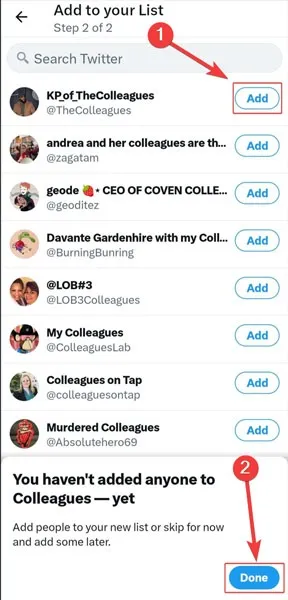
Agregue o elimine personas de su lista a través de sus perfiles
- Vaya al perfil que desea agregar a su lista y seleccione los tres puntos verticales en la esquina superior derecha.
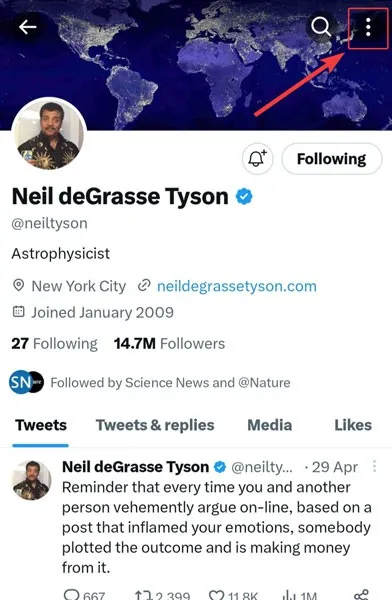
- Seleccione «Agregar/eliminar de las listas».
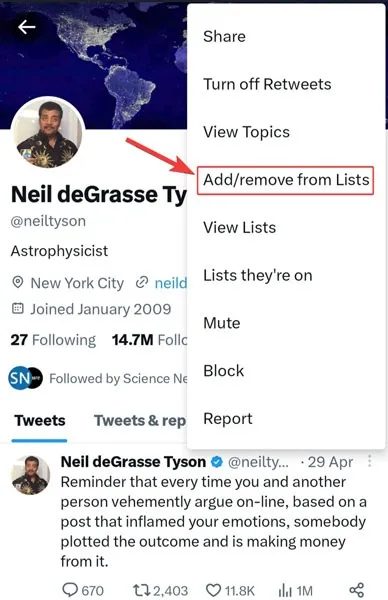
Agregar o eliminar miembros de la lista a través de la siguiente página
- Selecciona la pestaña «Siguiendo» en tu página de inicio.

- Elija el ícono de tres puntos cerca del perfil que desea agregar a su lista.
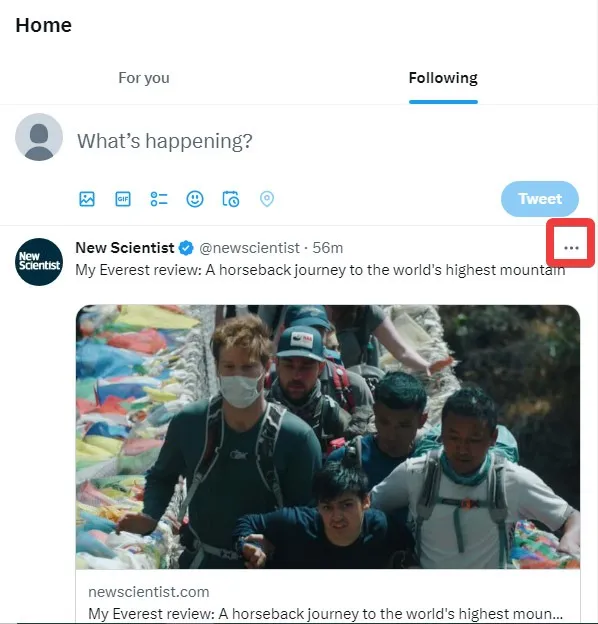
- Seleccione «Agregar/eliminar [identificador de Twitter] de las listas».

Administre los miembros de su lista desde el menú Lista
- Toca tu foto de perfil y abre «Listas «.
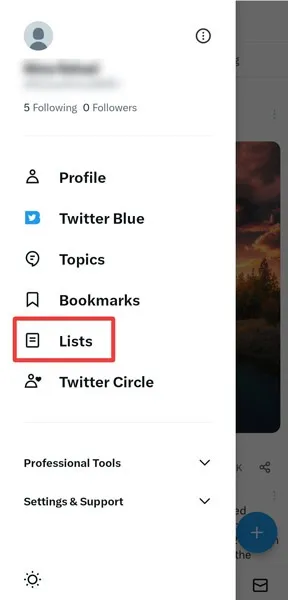
- Seleccione la lista que desea administrar.

- Elija «Editar lista».

- Toca «Administrar miembros».
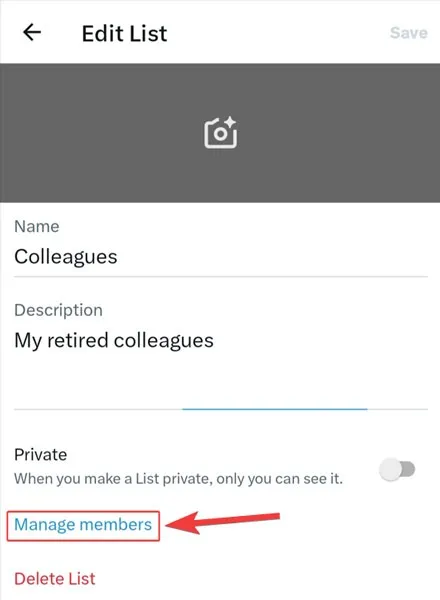
- Busque y agregue personas a su lista desde la sección «Sugerencias».
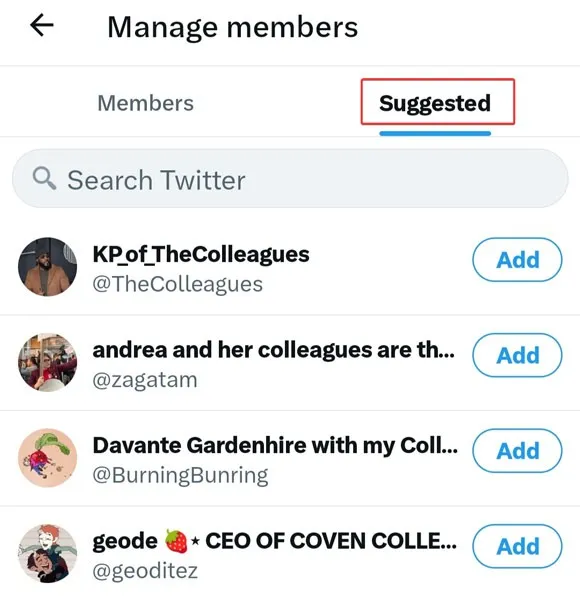
Edición y eliminación de listas
- En el menú de tu perfil, selecciona “Listas. “

- Elija la lista que desea modificar o eliminar.
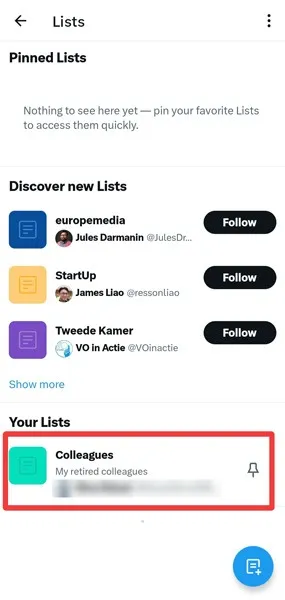
- Seleccione «Editar lista». Puede modificar o eliminar su lista desde aquí.
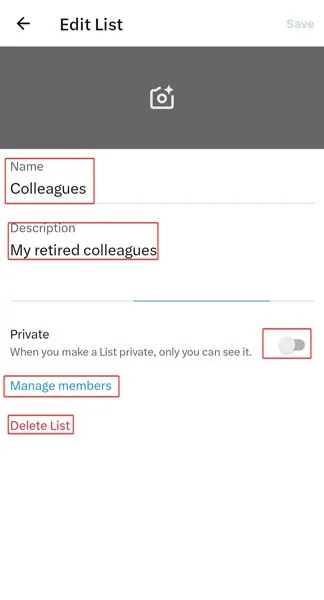
Cómo compartir una lista
Solo puede compartir listas públicas. Si su lista es privada, vaya a «Editar lista» y hágala pública. Para compartir una lista de Twitter, siga los pasos a continuación:
- Abra «Listas» desde el menú de su perfil.
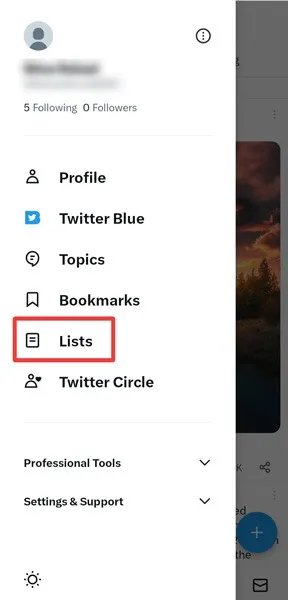
- Seleccione la lista que desea compartir.
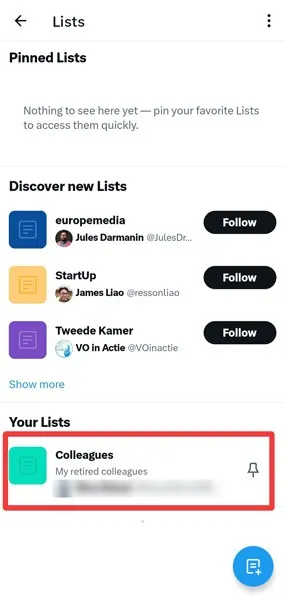
- Haga clic en el icono «Compartir» en la esquina superior derecha.

- Sus opciones para compartir una lista son:
- Copiando el enlace a la lista
- Lista de envío por mensaje directo
- Twittear la lista
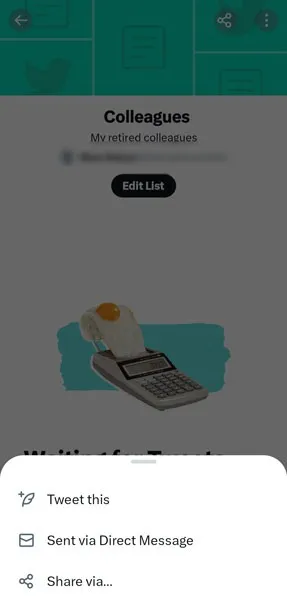
Cómo verificar las listas en las que está
- Abra «Listas» desde el menú de su perfil.
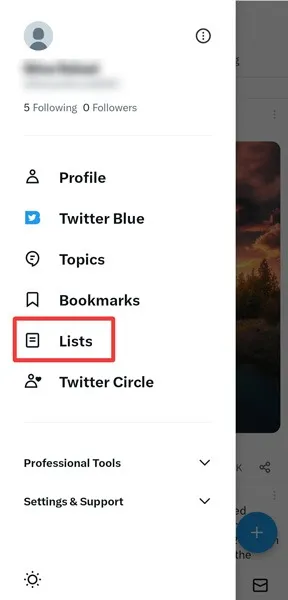
- Seleccione el icono de tres puntos en la esquina superior derecha.
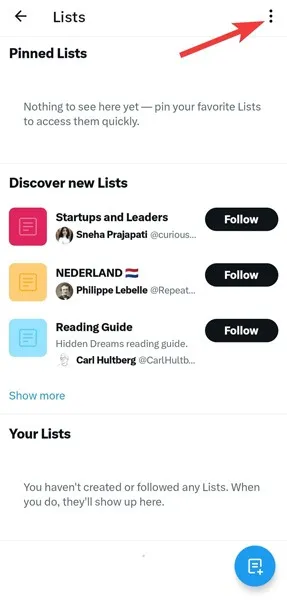
- Abre «Listas en las que estás».

Siguiendo una nueva lista
Si está interesado en el contenido de una lista, siga esa lista siguiendo estos pasos:
- Abre “Listas” desde el perfil o el menú de navegación.

- Seleccione «Mostrar más» en la sección «Descubrir nuevas listas».
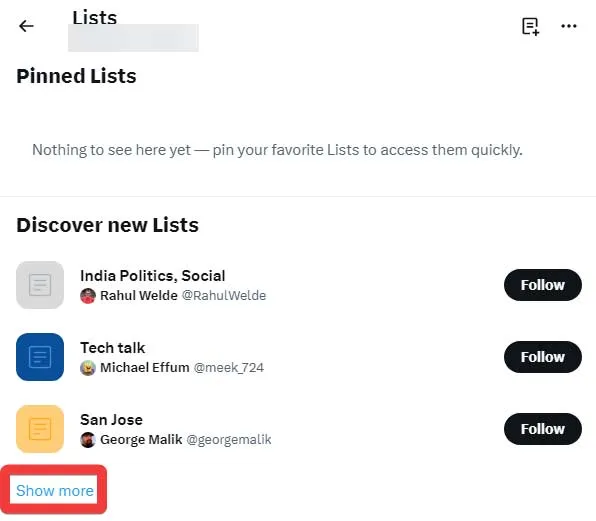
- Presiona «Seguir» para cualquier lista que encuentres interesante.
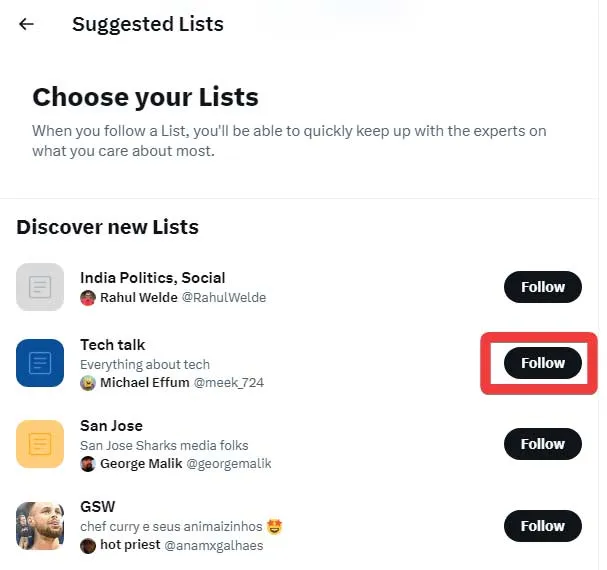
Eliminarse de una lista
A veces la gente te agregará a una lista en la que no quieres estar. En tales casos, bloquear al creador de la lista lo eliminará a usted de esa lista. Siga los pasos a continuación para eliminarse:
- Abra la lista a la que se le ha agregado y toque el nombre del creador.
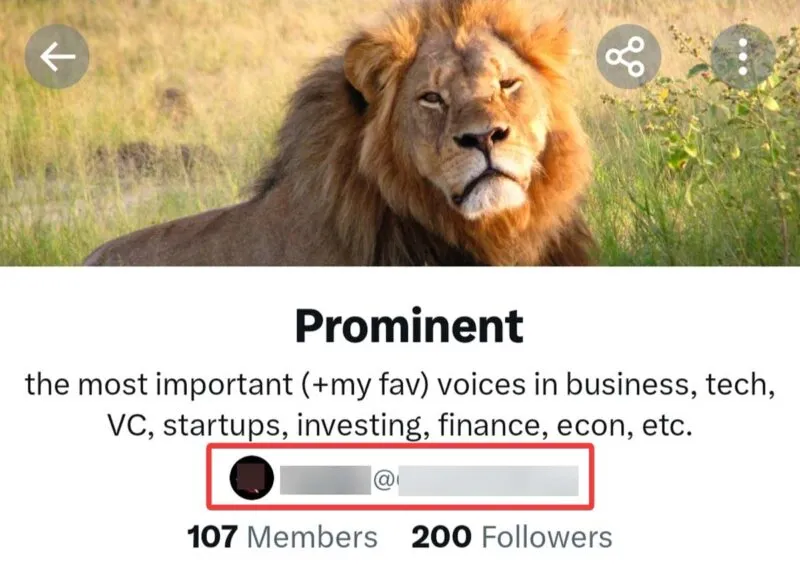
- Haga clic en el icono de tres puntos en el perfil del creador.
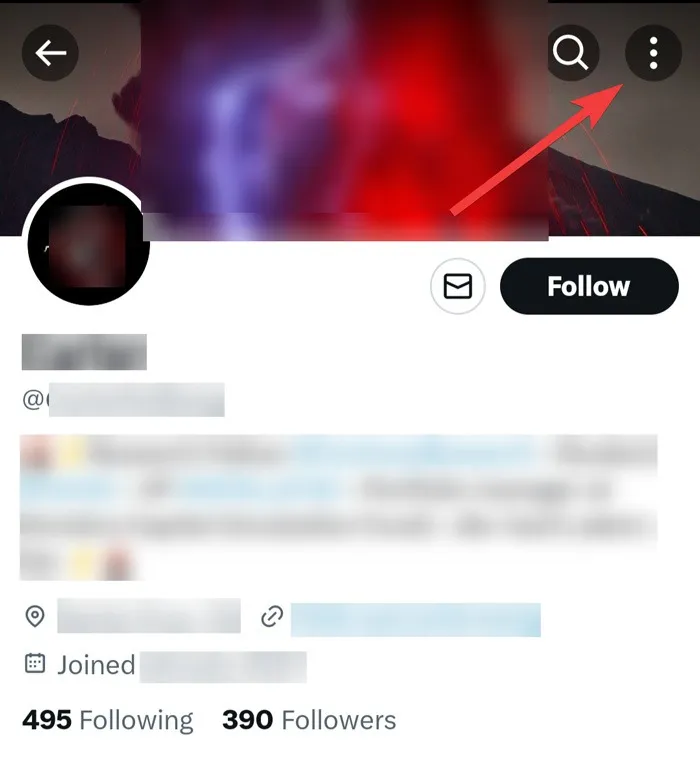
- Seleccione «Bloquear».

Preguntas frecuentes
¿Cuáles son los límites para las listas de Twitter?
Puede crear hasta 1000 listas en cada una de sus cuentas de Twitter, y cada lista puede albergar hasta 5000 miembros.
¿Las listas privadas son visibles para los seguidores?
No. Las listas privadas no se pueden buscar. Además, solo son visibles para los miembros y el creador. Sin embargo, todos los usuarios de Twitter pueden buscar y ver las listas públicas.
¿Qué significa el error «No tiene permiso para agregar miembros a esta lista»?
Puede pensar que ha alcanzado el límite para agregar miembros a su lista cuando aparece este error. Sin embargo, no significa necesariamente que su lista esté llena. Es posible que vea este error cuando desee agregar una gran cantidad de personas a una lista específica en un período corto de tiempo.
Es mejor no agregar muchos miembros a una lista al mismo tiempo. Espere 15 minutos después de agregar varios miembros para evitar este error.
Crédito de la imagen: Pexels . Todas las capturas de pantalla por Farhad Pashaei.



Deja una respuesta